サポートトップ オンラインマニュアル WAF の設定 WAF の設定
WAF の設定手順をご案内いたします。
コントロールパネル:◇コントロールパネル > Webサイト > WAF > WAF設定
※ コントロールパネルにログイン済みの場合は、⇒ 手順 3. へお進みください。

アカウント名とパスワードを入力し、ログインします。
※ コントロールパネル内で移動する場合は、次の操作を行ってください。
上部メニューの「Webサイト」から「WAF」の「WAF設定」をクリックします。
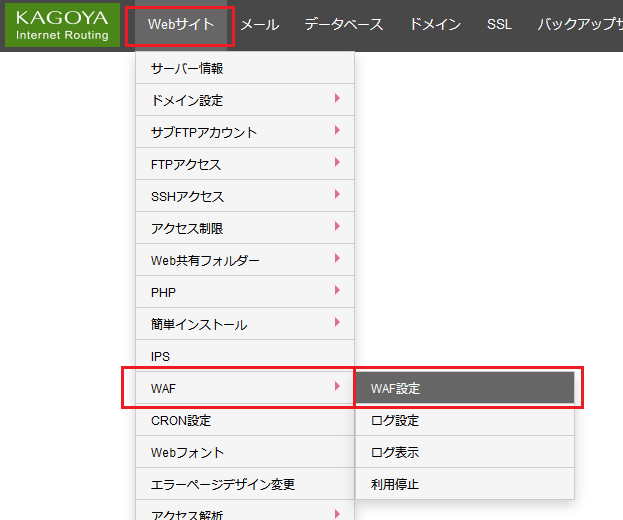
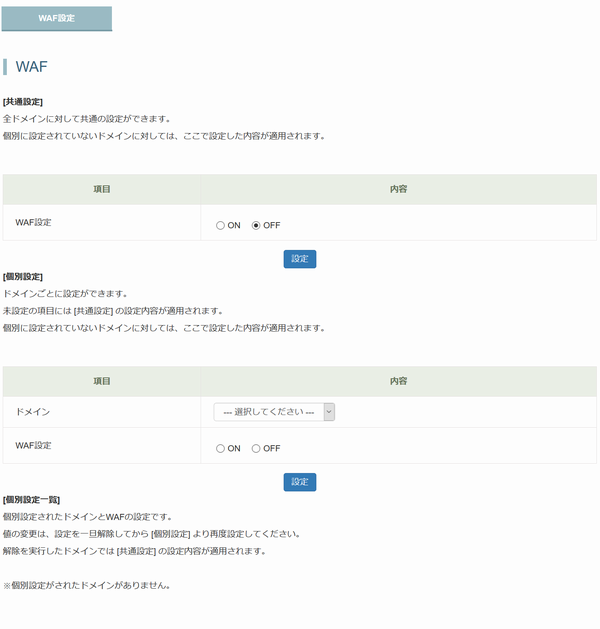
WAF の設定項目が表示されます。
サーバーに設定しているすべてのドメインに対して設定した内容が有効になります。
ドメインごとに設定した内容が有効になります。
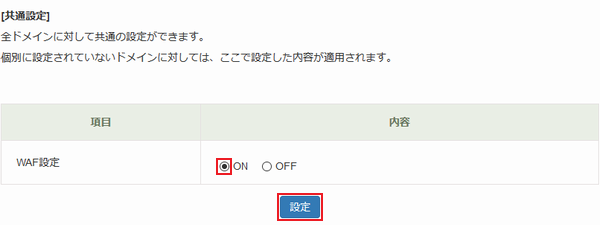
次の項目を変更します。
| WAF設定 | 有効にする場合は「ON」を選択します。 無効にする場合は「OFF」を選択します。 |
|---|
「設定」をクリックします。

ドメインごとに WAF を設定できます。
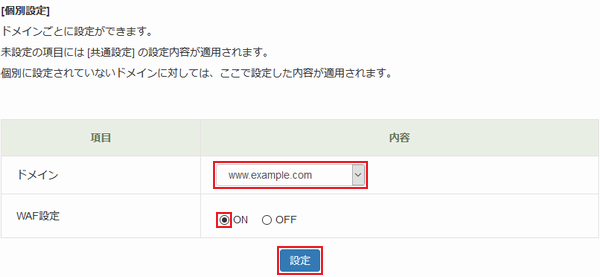
次の項目を変更します。
| ドメイン | 個別に設定するドメインを選択します。 |
|---|---|
| WAFの利用 | 有効にする場合は「ON」を選択します。 無効にする場合は「OFF」を選択します。 |
「設定」をクリックします。
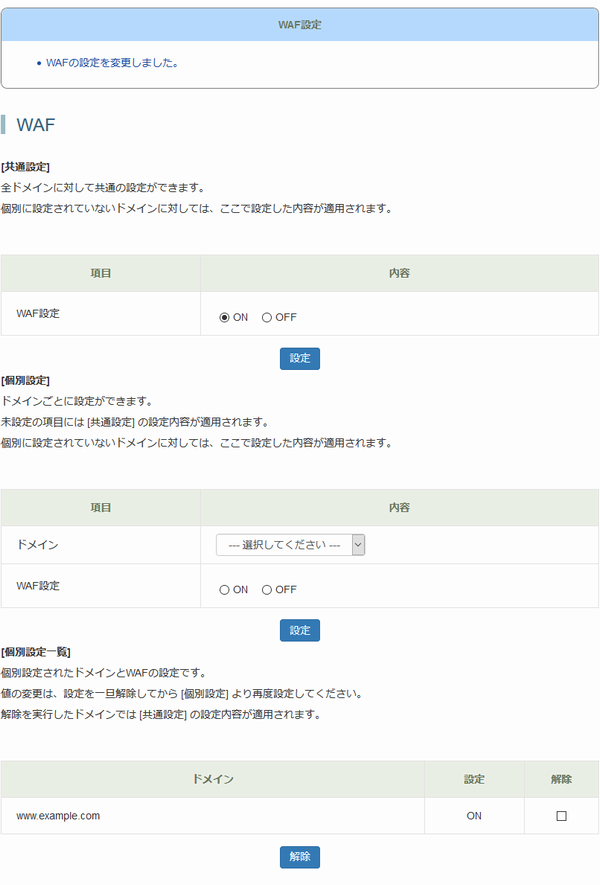
個別設定されたドメインとWAFの設定内容は、ページ下部の一覧表示で確認できます。
設定内容を変更するには、個別設定を解除してから、再度設定し直します。
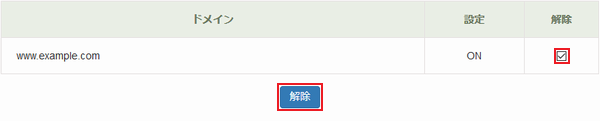
解除する個別設定の「解除」のチェックボックスにチェックを入れ、「解除」をクリックします。
「OK」をクリックします。

個別設定を解除したドメインでは、共通設定の WAF 設定が有効になります。